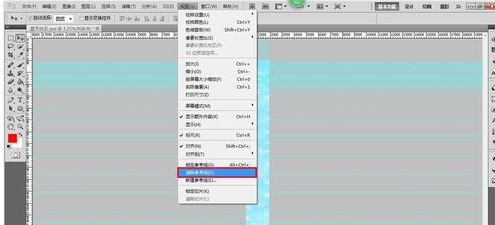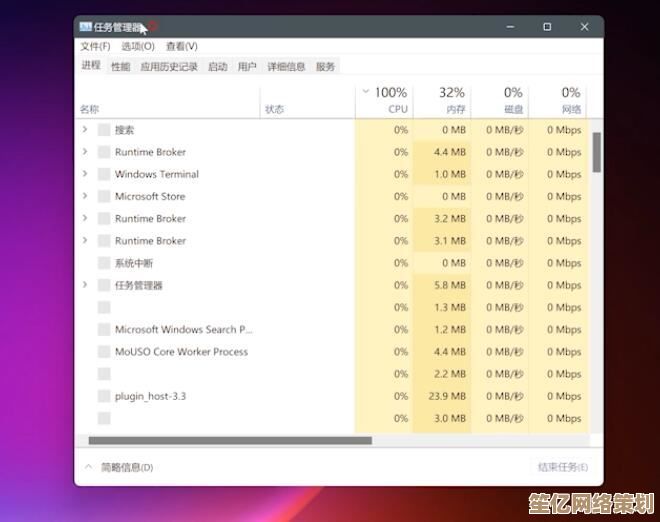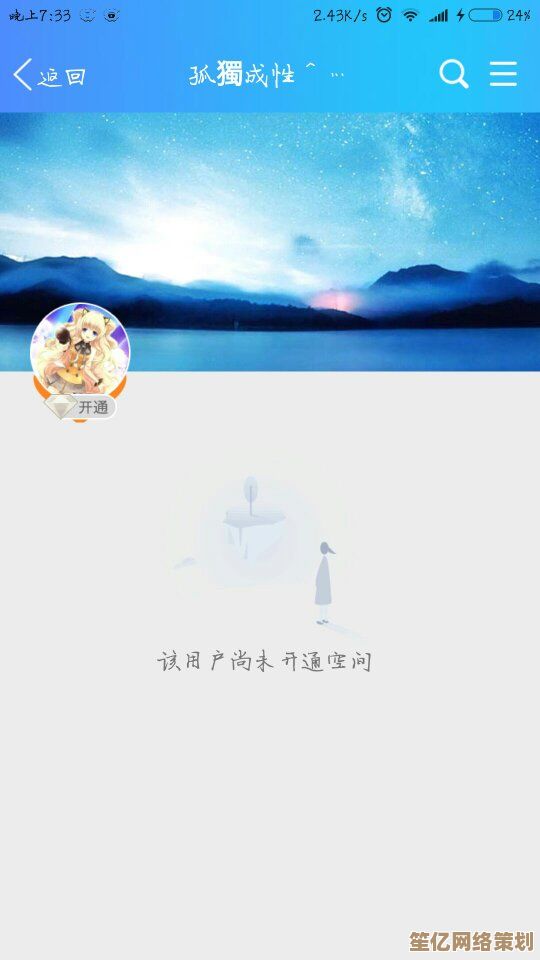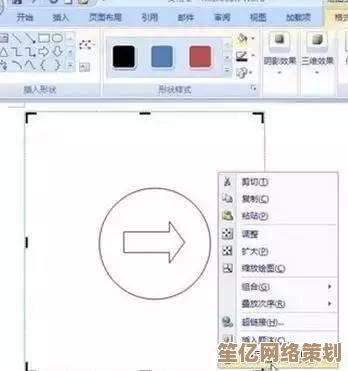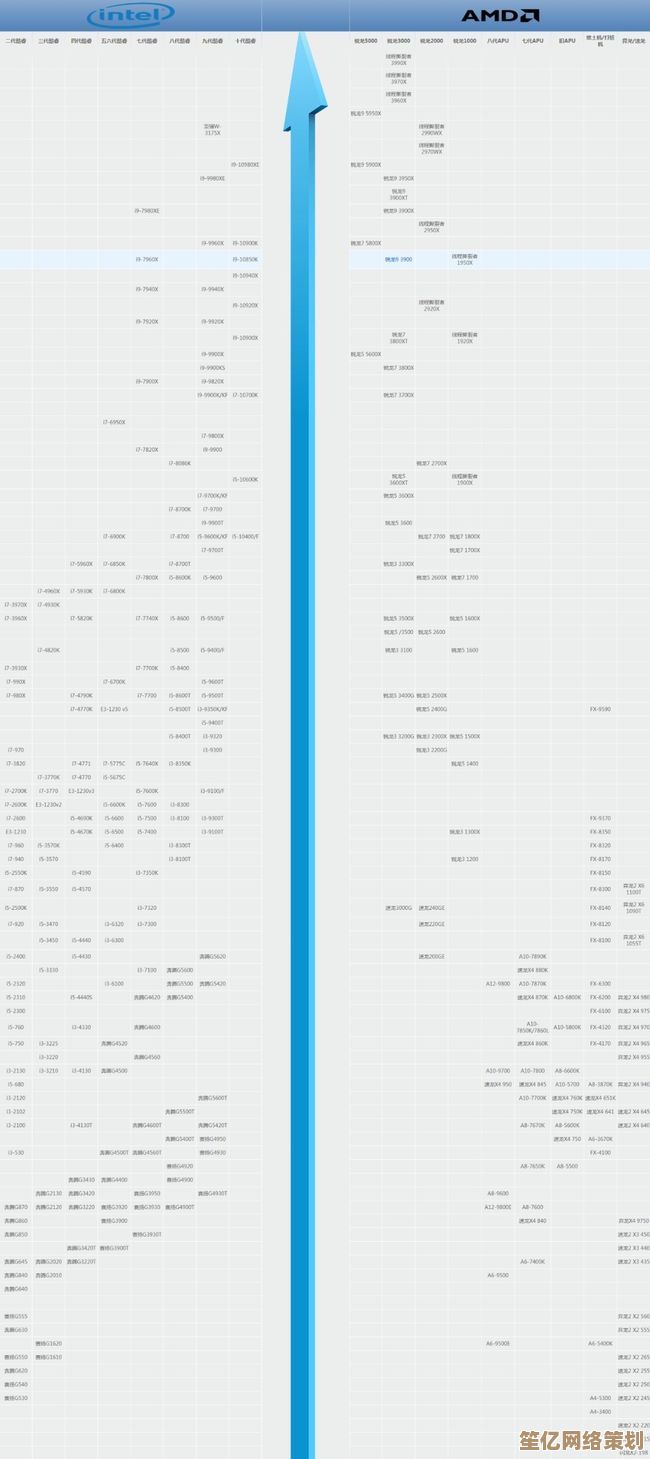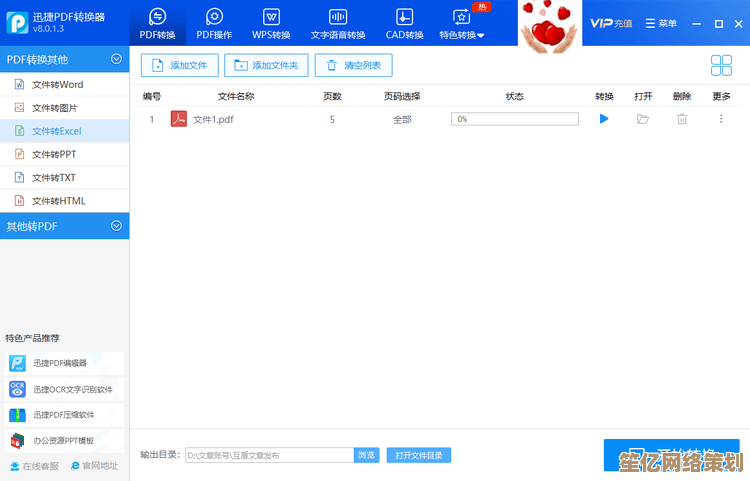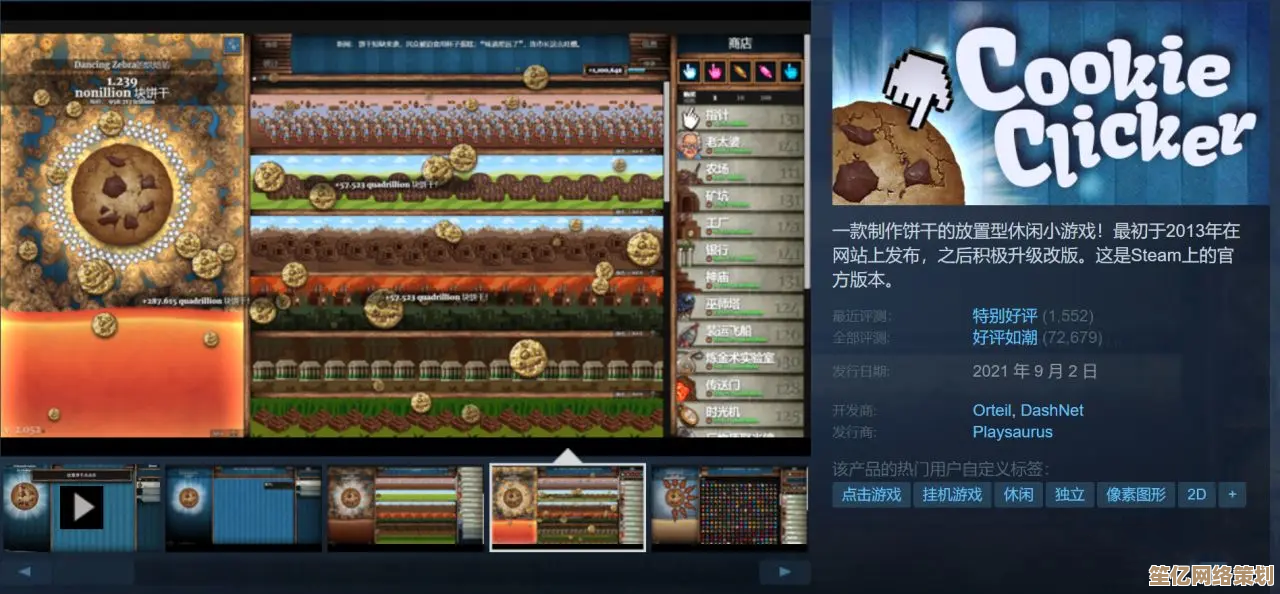Windows 8.1字体模糊问题解决方案:清晰显示设置指南
- 问答
- 2025-09-27 02:19:24
- 1
Windows 8.1字体模糊?别砸电脑!我的血泪清晰指南 😭
刚升级完Windows 8.1那会儿,我简直要疯了,新系统界面是挺炫,可一打开我的宝贝Photoshop,那些工具面板上的小字,糊得像隔了层毛玻璃!😵💫 眯着眼凑近屏幕,脖子都快断了,工作效率直接掉到谷底,更气人的是,我那台老伙计ThinkPad T430,明明在Win7下字迹锐利得像刀锋,怎么到了8.1就成了一团浆糊?这微软搞什么名堂?🤬 当时真想一拳怼穿屏幕(当然没敢)。
第一步:别慌,先找“元凶”
我那会儿像个没头苍蝇,先跑去骂了显卡驱动一顿,更新?重装?折腾半天,桌面图标是利索了点,可一开专业软件,熟悉的“朦胧美”又回来了… 绝望。😩 后来才搞明白,Win8.1有个“自作聪明”的功能,叫DPI缩放,它本意是好的——让高分辨率小屏幕上的东西不至于小到看不见,但坏就坏在,它对老软件、非微软亲儿子的程序,支持得稀烂!它强行拉伸界面,结果就是文字发虚、边缘锯齿,糊你一脸。
第二步:精准打击,对“缩放”下手!
- 揪出“罪魁祸首”: 对着那个让你眼睛受罪的软件图标(桌面快捷方式或者.exe文件都行),狠狠右键,选“属性”。
- 直捣黄龙: 猛戳“兼容性” 标签页,重点来了!看到那个 “高DPI设置时禁用显示缩放” 了吗?就它!✅ 狠狠打上勾!我当时心里默念:求你了,给点力吧…
- Apply & Pray: 点“应用”,再点“确定”,深吸一口气,带着一种近乎虔诚的忐忑,重新双击打开那个折磨人的软件…
✨ 见证奇迹的时刻!✨
第一次给Photoshop CS6打上这个勾再打开… 我的天!😲 工具栏上那些曾经糊成一团的“画笔”、“橡皮擦”标签,瞬间像被施了魔法,棱角分明,清晰锐利!简直像给眼睛做了个SPA!那种从模糊混沌重见光明的感觉,差点让我在咖啡馆里喊出来(邻座程序员投来关爱智障的眼神🙄),表弟那台更老的、跑CorelDRAW X5时字体糊到亲妈不认的惠普本子,也是靠这招原地复活。
进阶折腾:全局调整 & 字体平滑
- 全局缩放调整: 桌面右键 -> 屏幕分辨率 -> “放大或缩小文本和其他项目”,这里可以调整个系统的缩放比例(比如125%,150%),但慎用!调太大,桌面图标和开始屏幕是大了,可某些老程序界面可能直接错位、显示不全,更闹心!我一般建议保持100%,优先用上面那个“禁用缩放”去对付个别刺头软件。
- Cleartype调教: 控制面板 -> 外观和个性化 -> 字体 -> 左侧“调整ClearType文本”,跟着向导点点点,选你觉得最顺眼的文本显示效果,这个更像微调,对解决严重模糊效果有限,但调好了看着确实舒服点,像给字体上了层柔光滤镜(但别指望它根治绝症)。
血泪教训 & 碎碎念
- 重启?必须的! 有时候改完设置,得彻底关掉软件再开,甚至重启电脑才生效,别像我第一次那样,改完没重启就骂微软垃圾。🙈
- 新欢 vs 旧爱: 越新的软件,对高DPI支持越好,但咱打工人/学生党,谁没几个用了十年舍不得换的行业老软件、经典小工具?它们就是模糊重灾区!💔
- 硬件玄学? 我那台ThinkPad外接家里的1080p显示器,模糊问题特别明显,但用自带的1366x768屏… 咦?好像还行?搞不懂,玄学!后来发现是外接屏默认被缩放了,多检查不同显示设备下的设置!
- 注册表?别碰! 网上有些教程教人改注册表键值(像
LogPixels)来强行改DPI,我手贱试过一次,结果系统字体变得巨大无比,部分对话框还显示不全,吓得我连滚带爬改回来,风险太高,不推荐!🚫
糊字克星,一招鲜!
被Win8.1模糊字体折磨得想砸键盘的朋友们,记住这个救命稻草:软件右键 -> 属性 -> 兼容性 -> ✅勾选“高DPI设置时禁用显示缩放” -> 应用/确定 -> 重启软件。 十有八九,世界瞬间清晰!🎉 这招简单粗暴有效,专治各种老软件在Win8.1/10/11高分辨率屏下的“白内障”。
现在我的老ThinkPad跑着Win8.1,PS、老版Office、甚至一些上古小工具,字都清清楚楚,虽然系统本身有点过时,但干活儿嘛,看得清才是王道!💪 下次再遇到这破问题,别跟自己眼睛过不去,更别冲动砸电脑(修起来贵啊!),试试这招,还你一个清爽世界!有什么独家抗糊妙招,也欢迎分享啊!🤝

本文由畅苗于2025-09-27发表在笙亿网络策划,如有疑问,请联系我们。
本文链接:http://waw.haoid.cn/wenda/11222.html